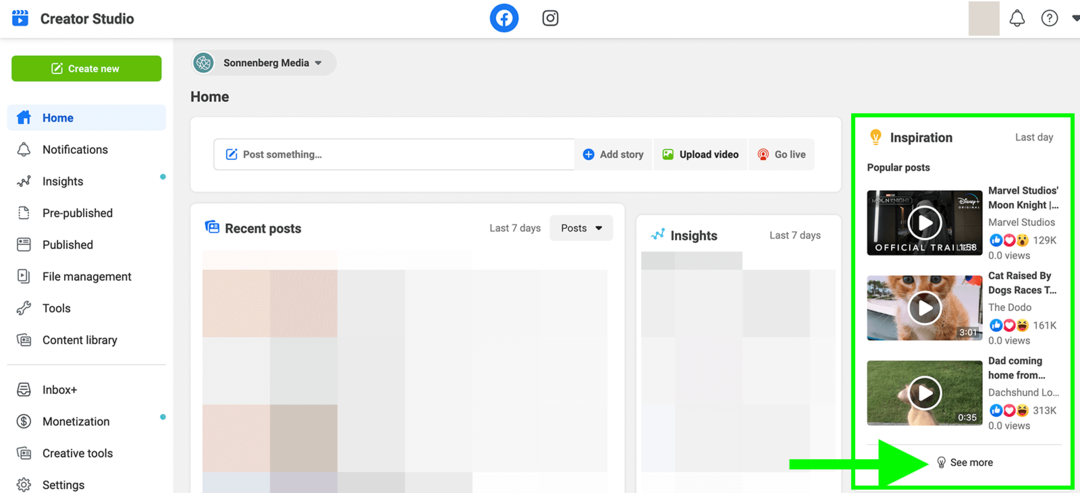Viimati värskendatud

Kui soovite oma iPhone'i välimust ja olemust täiustada, saate muuta iPhone'i kodu- ja lukustuskuva taustapilti. Siin on, kuidas.
Üks iOS 16 ja uuemate versioonide funktsioonidest on kodu- ja lukustuskuvade jaoks erinevate taustapiltide seadistamine. See on põnev funktsioon, mis võimaldab rohkem kohandamist, näiteks lisamist lukustuskuvale erinevaid vidinaid iPhone'is ja iPadis.
Näiteks kui olete oma vidinad üles seadnud, võite soovida muuta taustapilti, et neid komplimenteerida. Või soovite lihtsalt oma iPhone'ile uue ja värske välimuse lisada.
Olenemata põhjusest, miks soovite oma telefoni või tahvelarvuti kohandada, näitame teile, kuidas muuta iPhone'i ava- ja lukustuskuval taustapilte.
Kuidas muuta iPhone'i ava- ja lukustuskuval taustapilte
iPhone'i või iPadi taustapildi seadistamine määrab sama taustapildi kui lukustuskuva ja avakuva. Siiski saate lukustuskuval kuvada ka ühe taustapildi ja avakuval midagi muud.
iPhone'i ava- ja lukustuskuvade jaoks erineva taustapildi määramiseks tehke järgmist.
- Ava Seaded rakendus iPadi või iPhone'i avaekraanilt.
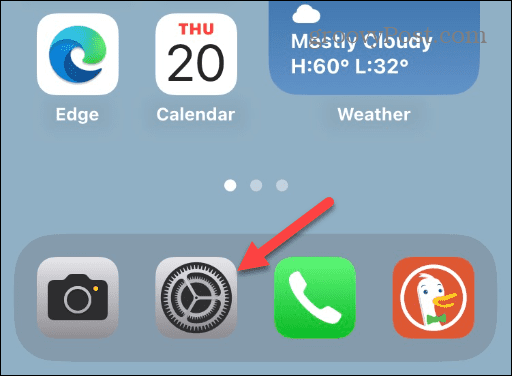
- Pühkige alla ja valige Tapeet valikute loendist.
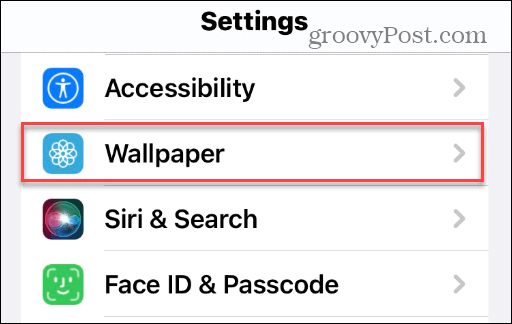
- Otsige üles oma praegune taustpilt ja puudutage nuppu Kohanda valiku all Avakuva pool.
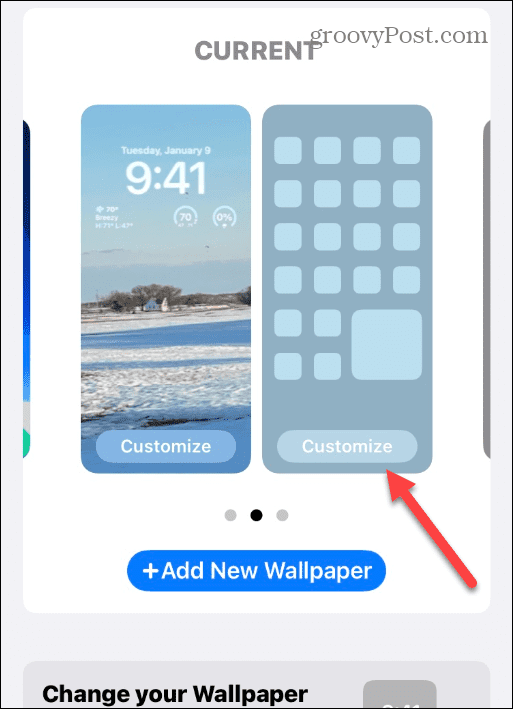
- Nüüd valige ekraani allosas asuvalt valikute ribalt kohandatud taustpilt, mida soovite kasutada. Pange tähele, et saate valida selliseid valikuid nagu Värv, Gradientja võib-olla kriitilisem - Fotod.
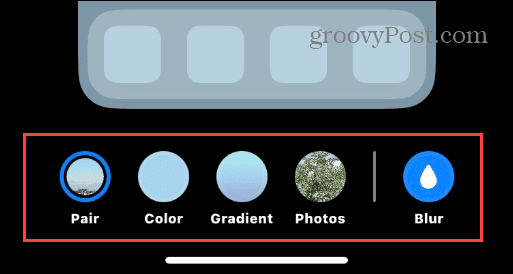
- Pärast lukustuskuva taustapildi valimist puudutage nuppu Valmis nuppu paremas ülanurgas.
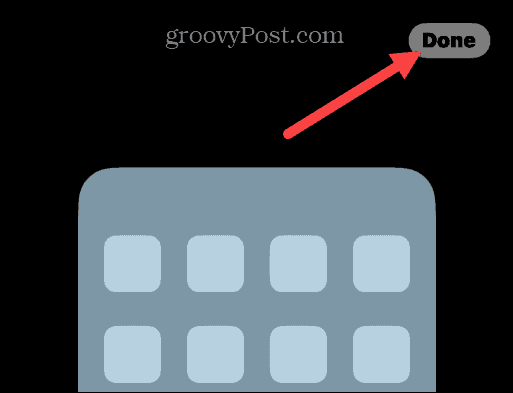
- Teid suunatakse tagasi Taustapildi kohandamise ekraanile ja näete lukustusel ja avakuval erinevate taustapiltide eelvaadet.
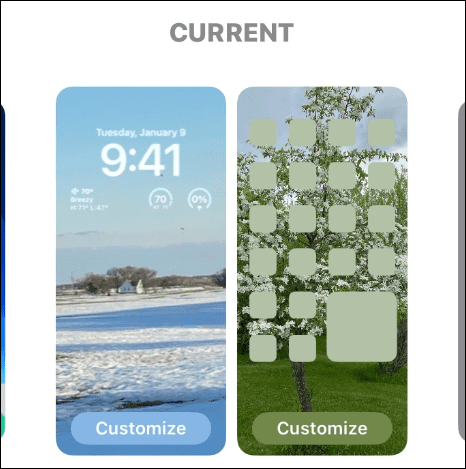
- Kui kõik tundub hea, väljuge Taustapildi seaded ja nautige oma kodu- ja lukustuskuval erinevaid taustapilte.
Märge: Näiteks on meil talveteemaline foto lukustuskuva jaoks ja kevadine foto avakuva jaoks.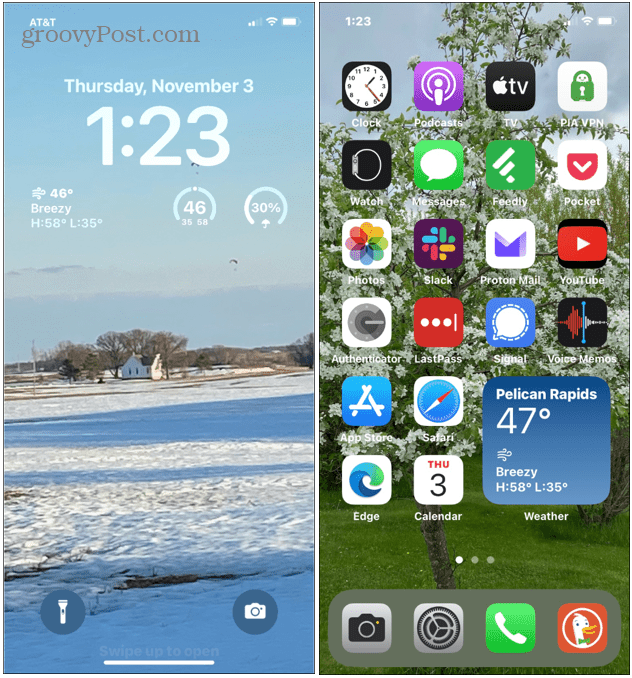
Kuidas muuta iPhone'i lukustuskuva taustapilti
Tasub mainida, et meie ülaltoodud näites lisasime ainult uue avakuva taustapildi. Kuid saate lukustuskuva taustapilti samaaegselt muuta, kui soovite tõhusamalt töötada.
Lukustuskuva taustapildi muutmiseks iPhone'is tehke järgmist.
- Kui lähete Seaded > Taustpilt ja puudutage nuppu Kohanda all olevat nuppu Lock ekraan.
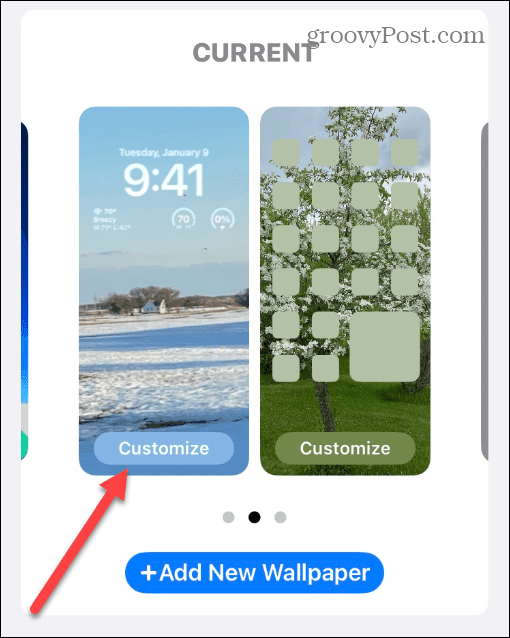
- Pärast seda puudutage nuppu Fotode nupp alumises vasakus nurgas ja valige oma fototeegist pilt, mida soovite kasutada.

- Pärast seda puudutage nuppu Valmis nuppu ekraani paremas ülanurgas ja nautige oma erinevaid taustapilte.
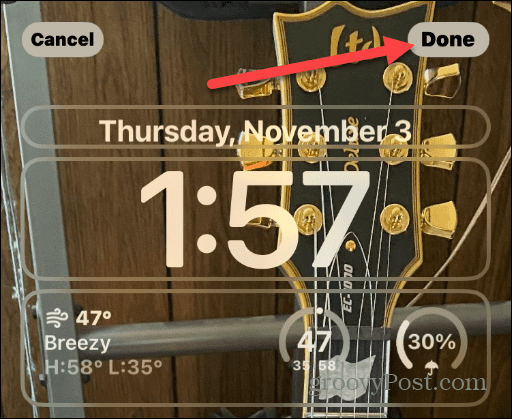
Muidugi, kui olete seal, võite soovida kohandage lukustuskuva vidinaid. Vidinate või nendes sisalduva teabe muutmine võib lukustuskuva üldilmet oluliselt muuta.
Hankige iPhone'ist ja iPadist rohkem
Apple'i iOS 16-ga kaasatud uued kohandamisfunktsioonid muudavad kohandamise lihtsaks. Luku ja avakuva taustapiltide muutmise võimalus on üks populaarsemaid funktsioone. Kui soovite oma iPhone'i ava- ja lukustuskuva taustapilte muuta, on protsess ülaltoodud juhiste järgi lihtne.
Taustapiltide muutmine pole ainus asi, mida saate oma iPhone'i või iPadiga teha. Näiteks saate eemaldage avaekraanilt nupp Otsi. Ja kui olete oma telefoni rämpspostist tüdinud, õppige seda tegema peita tundmatute saatjate rämpspost.
Kui olete väsinud sellest, et teie telefon segab, vaadake kuidas kasutada Apple Focust aitama. Kui teil on Apple'i kõrvaklapid, vaadake, kuidas seda teha AirPodidega laule vahele jätta. Kui kasutate oma iPhone'is või iPadis Apple'i mobiilibrauserit, saate ka seda kohandada. Nii et lugege kohandatud taustade lisamine Safaris.
Kuidas leida oma Windows 11 tootevõti
Kui peate teisaldama oma Windows 11 tootenumbri või vajate seda lihtsalt OS-i puhtaks installimiseks,...
Kuidas kustutada Google Chrome'i vahemälu, küpsiseid ja sirvimisajalugu
Chrome teeb suurepärast tööd teie sirvimisajaloo, vahemälu ja küpsiste salvestamisel, et optimeerida teie brauseri jõudlust võrgus. Tema kuidas...
Poesisene hindade sobitamine: kuidas saada poes ostes veebihindu
Poest ostmine ei tähenda, et peate maksma kõrgemat hinda. Tänu hinnasobivuse garantiidele saate veebis allahindlusi ostes...